win10桌面壁纸怎么拉伸?手把手教你拉伸win10桌面壁纸的方法
现在大家喜欢用自己拍摄的照片做电脑桌面壁纸,设置好win10桌面壁纸后,总感觉壁纸很显大,想要重新拉伸一下。那么win10桌面壁纸如何拉伸?针对此疑问,小编手把手教你拉伸win10桌面壁纸的方法。

1、首先来看一下原因:让屏幕变得特别大的原因就是在更新win10的时候,改变了我们电脑之前的分辨率。一般是默认的数值,只是默认的数值比之前我们的分辨率小,就会显得屏幕特别大。
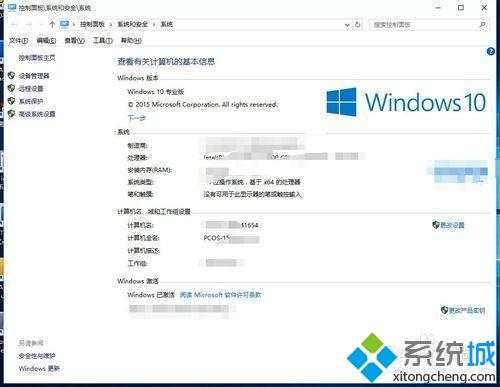
2、原因知道了,我们就来动手调整我们的电脑分辨率即可。调整分辨率的时候,就需要我们找到并点击"显示设置",第一种方式就是在电脑桌面点击右键,然后就可以找到“显示设置”。
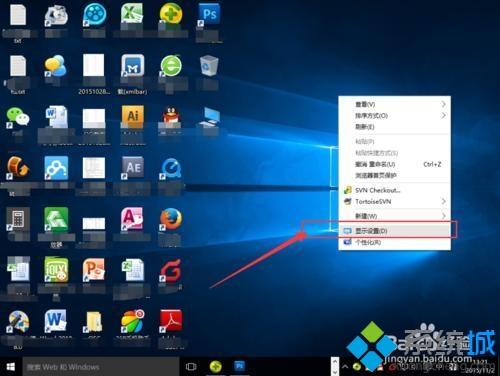
3、第二种方法就是在左下角的开始里面(最左下角的四个小方格),找到“设置”点击进去之后。然后点击左上角的“系统”。
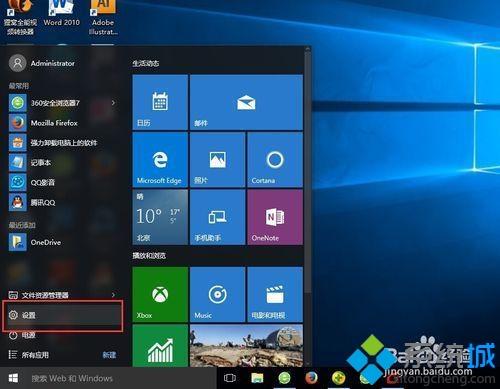
4、在“系统”里面的“显示”设置里面,找到并点击最下边的“高级显示设置”。我们所需要的分辨率喝酒隐藏在这高级设置里。
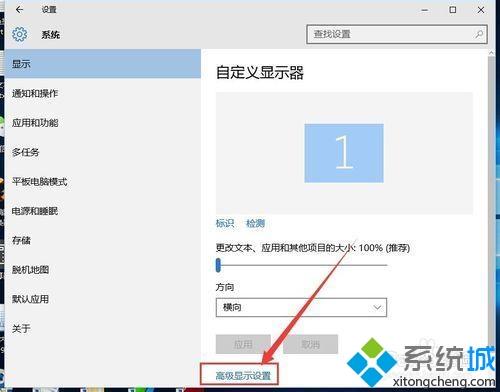
5、在其中分辨率的那一栏目里面,我们把默认的1024X768调整为1280X1024,然后点击下面的应用即可完成。
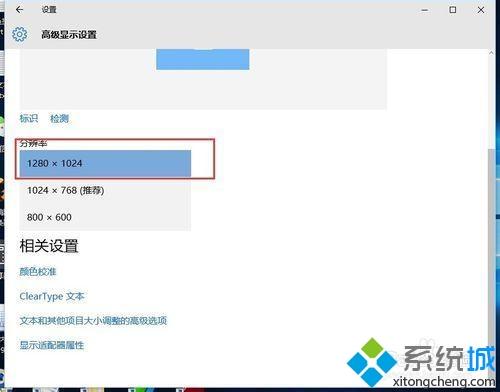
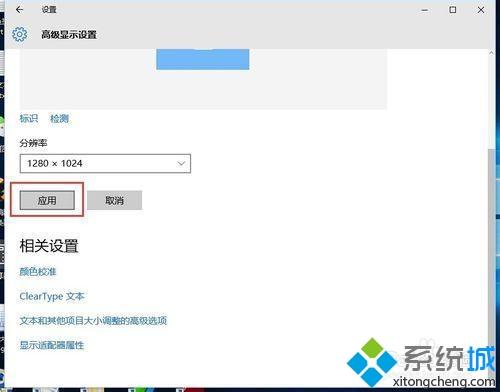
7、最后不要忘记点击“保留更改”。点击之后,就可以看到我们的桌面又恢复到了之前的模样了。

以上手把手教你拉伸win10桌面壁纸的方法,设置方法很简单,感兴趣的用户快来设置一下。
我告诉你msdn版权声明:以上内容作者已申请原创保护,未经允许不得转载,侵权必究!授权事宜、对本内容有异议或投诉,敬请联系网站管理员,我们将尽快回复您,谢谢合作!










